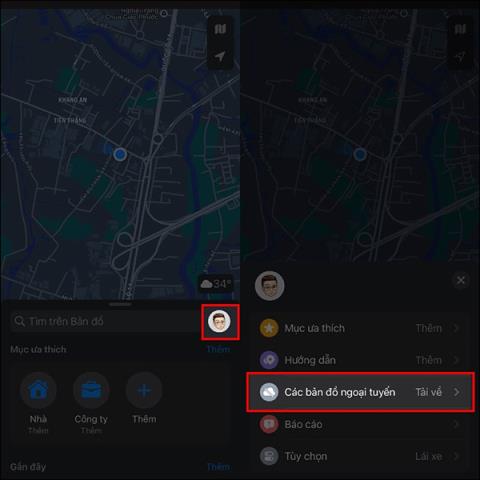Το iOS 17 έχει την επιλογή λήψης χαρτών εκτός σύνδεσης στους Χάρτες της Apple, ώστε να μπορείτε να αναζητάτε εύκολα οδηγίες όταν δεν μπορείτε να συνδεθείτε στο Διαδίκτυο. Στη συνέχεια, μπορείτε εύκολα να αναζητήσετε τοποθεσίες στο χάρτη χωρίς να χρειάζεστε σύνδεση στο Διαδίκτυο. Επομένως, αυτή η λειτουργία χάρτη εκτός σύνδεσης στους Χάρτες της Apple μοιάζει αρκετά με τη λειτουργία χάρτη εκτός σύνδεσης στους Χάρτες Google . Οι χρήστες πρέπει απλώς να κάνουν λήψη του χάρτη όταν συνδέονται για να τον χρησιμοποιούν εκτός σύνδεσης. Το παρακάτω άρθρο θα σας καθοδηγήσει στη λήψη χαρτών εκτός σύνδεσης στους Χάρτες της Apple.
Οδηγίες για τη λήψη χαρτών εκτός σύνδεσης στους Χάρτες της Apple
Βήμα 1:
Ανοίξτε την εφαρμογή Apple Maps και, στη συνέχεια, κάντε κλικ στο avatar του λογαριασμού σας . Για να εμφανίσετε τις επιλογές για την εφαρμογή, κάντε κλικ στην επιλογή Χάρτες εκτός σύνδεσης .

Βήμα 2:
Μετά τη μετάβαση στη νέα διεπαφή, οι χρήστες κάνουν κλικ στη Λήψη νέου χάρτη για λήψη του χάρτη στους Χάρτες Google. Τώρα εμφανίστε τον χάρτη ώστε ο χρήστης να επιλέξει την τοποθεσία και την περιοχή όπου θέλετε να πραγματοποιήσει λήψη του χάρτη. Μπορείτε να κάνετε κλικ στο κουμπί Η τοποθεσία μου για να πραγματοποιήσετε λήψη του χάρτη κοντά σας ή να κάνετε κλικ για να βρείτε τη διεύθυνση που θέλετε.
Μπορούμε να προσαρμόσουμε το μέγεθος της περιοχής του χάρτη που θέλετε να κατεβάσετε, ώστε να είναι πιο ευδιάκριτη. Μετά την επεξεργασία, κάντε κλικ στο κουμπί Λήψη για αποθήκευση.

Επομένως, όταν δεν χρησιμοποιείτε WiFi ή δεδομένα στο τηλέφωνό σας, απλώς ανοίξτε αυτόν τον χάρτη εκτός σύνδεσης για να αναζητήσετε μέρη που αποθηκεύσατε προηγουμένως.